手机上怎么找QQ客服?
Hello!大家好,我是阿广,很多朋友在使用手机QQ的时候,不知道怎么找到客服。所以小编今天给大家介绍一下手机上怎么找QQ客服如何解决。(⊃‿⊂)

原料/工具
手机:小米9
系统:MIUI11 20.3.19
软件版本:手机QQ8.2.7.4410
方法/步骤
第1步
打开QQ,点击进入左上角的头像。
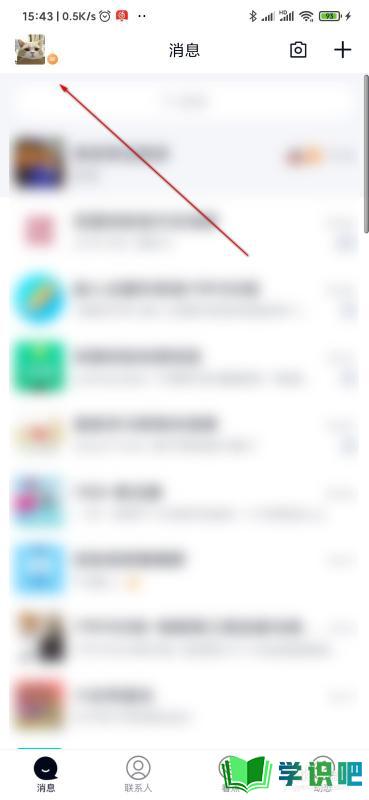
第2步
然后我们可以看设置,点击进入其中。
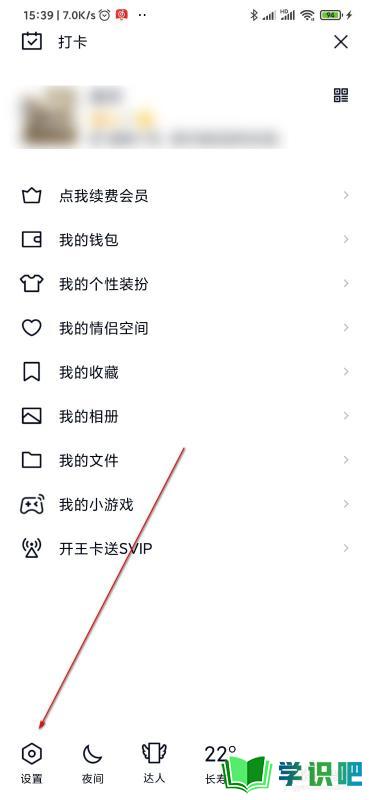
第3步
这里我们选择箭头指向位置,打开关于QQ。
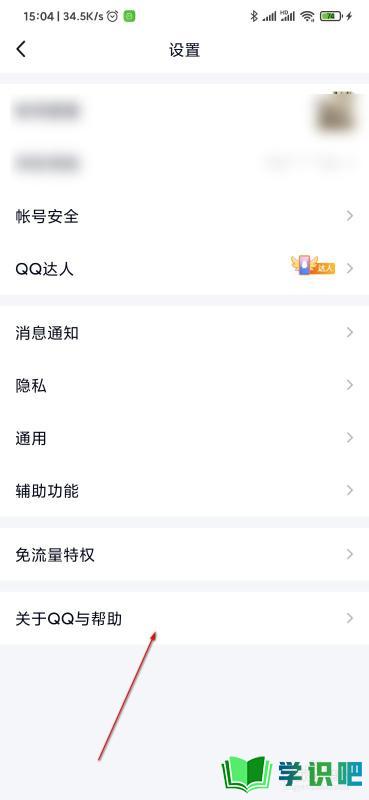
第4步
然后我们可以看到帮助,点击进入其中。
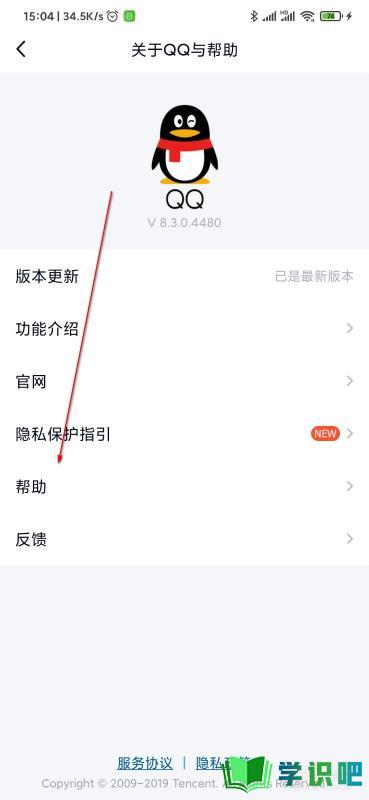
第5步
这里我们就可以寻求客服的帮助了。
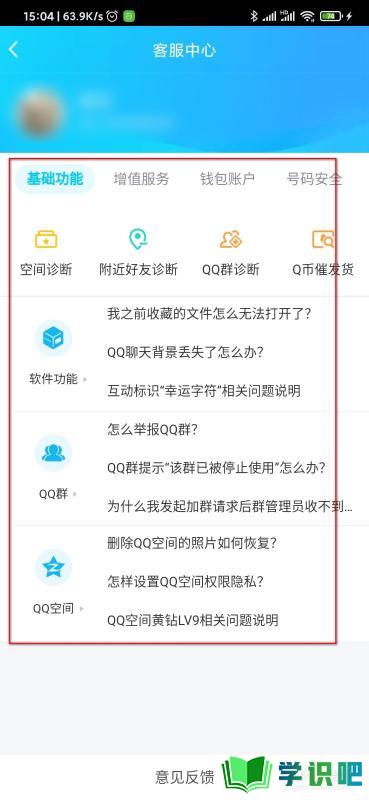
总结
第1步
打开QQ,点击进入左上角的头像。
然后我们可以看设置,点击进入其中。
这里我们选择箭头指向位置,打开关于QQ。
然后我们可以看到帮助,点击进入其中。
这里我们就可以寻求客服的帮助了。
温馨提示
以上就是“手机上怎么找QQ客服?”的全部内容了,不知道小伙伴们学会了吗?学识吧还为大家提供了超多百科知识文章,感兴趣的小伙伴们可以关注学识吧并给小编点赞哦!(⊃‿⊂)
